1、打开素材美女,这个图已经是扣好的。我们要再把它重新抠出来单独使用,方法有很多调整边缘 魔术棒什么的 对这个图很简单都能拿到然后我这里要说的是RGB通道混合抠图【通道抠图其中的一种】点击通道面板,可以看到有4个通道图层分别是RGB通道、红色通道、绿色通道、蓝色通道。

图1这里我们看到有快捷键 Ctrl+2 、Ctrl+3、Ctrl+4、Ctrl+5实际上比较少人去按,但是这个这个快捷键真的很方便然后要载入某个通道选区的话,可以Ctrl+Alt+对应的通道编号例如要载入红色通道的选区,可以直接Ctrl+Alt+3 然而通常我们大部分都是按Ctrl 点击 红色通道的缩略图,这样来载入选区的
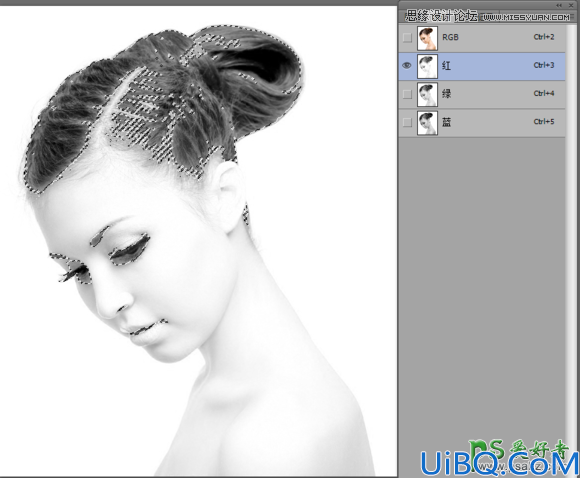
图2OK 继续往下面讲现在按Ctrl+Shift+i 反选,然后点击RGB通道【也可以直接Ctrl+2】再点击图层面板新建一个空白图层,然后设置前景色为红色(R= 255 G=0 B=0)设置好前景色之后,按Alt+Delete 填充前景色









 加载中,请稍侯......
加载中,请稍侯......
精彩评论